Texet T-808 (2Gb): 14 Радио
14 Радио: Texet T-808 (2Gb)
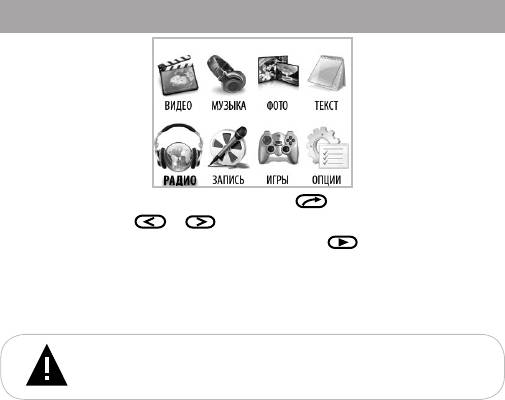
14 Радио
Нажмите и удерживайте кнопку для входа в главное
меню. Кнопками и выберите пункт меню “Радио”, для
подтверждения выбора нажмите кнопку . Вы перейдете на
страницу радиоприемника.
Данный плеер запоминает до 30 радиостанций в диапазоне
от 87 до 108 МГц.
ВНИМАНИЕ!
В режиме “Радио“ не отключайте наушники, так как они
используются в качестве антенны.
35
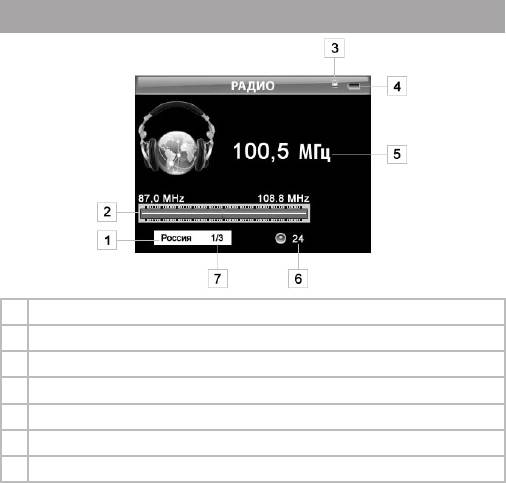
14.1 Страница радиоприемника
1 FM диапазон
2 Шкала частотного диапазона радиоприемника
3 Блокировка клавиатуры
4 Индикатор заряда батареи
5 Частота радиостанции
6 Уровень громкости
7 Номер радиостанции из общего числа
36
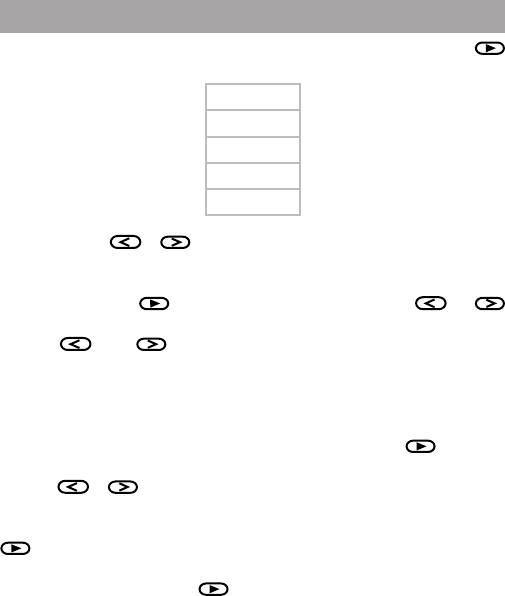
14.2 Настройки радиоприемника
На первой странице радиоприемника, нажмите кнопку
для входа в меню настроек радиоприемника.
Поиск
Станции
Память
Удалить
Автопоиск
Кнопками и выберите необходимый пункт меню:
Для поиска радиостанций вручную выберите “Поиск” и
нажмите кнопку . Коротким нажатием кнопок и
выберите необходимую частоту, или нажмите и удерживайте
кнопку или для автоматического поиска ближайшей
радиостанции.
Для переключения между сохраненными в памяти
радиостанциями без использования вспомогательного
меню выберите “Станции” и нажмите кнопку . Теперь
переключение радиостанций можно осуществлять при помощи
кнопок и .
Для сохранения в памяти радиостанции нажмите кнопку
и во вспомогательном меню выберите “Память”, выберите
строку, на которую необходимо сохранить радиостанцию и
нажмите еще раз кнопку .
37
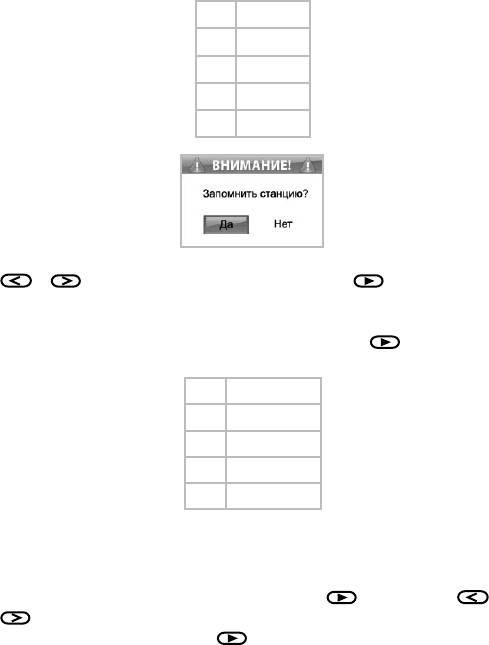
01: (Empty)
02: (Empty)
03: (Empty)
04: (Empty)
05: (Empty)
Для подтверждения сохранения радиостанции кнопками
и выберите “Да” и нажмите кнопку .
Для просмотра радиостанций, сохраненных в памяти
плеера выберите “Память” и нажмите кнопку . На дисплее
отобразится список радиостанций сохраненных в памяти.
01: 100,5 MHz
02: 101.4 MHz
03: 102.8 MHz
04: (Empty)
05: (Empty)
Свободные строки памяти содержат надпись “(Empty)”.
Для удаления настроек радиостанции из памяти плеера
выберите “Удалить” и нажмите кнопку . Кнопками и
выберите из списка радиостанцию, которую необходимо
удалить, и нажмите кнопку .
38
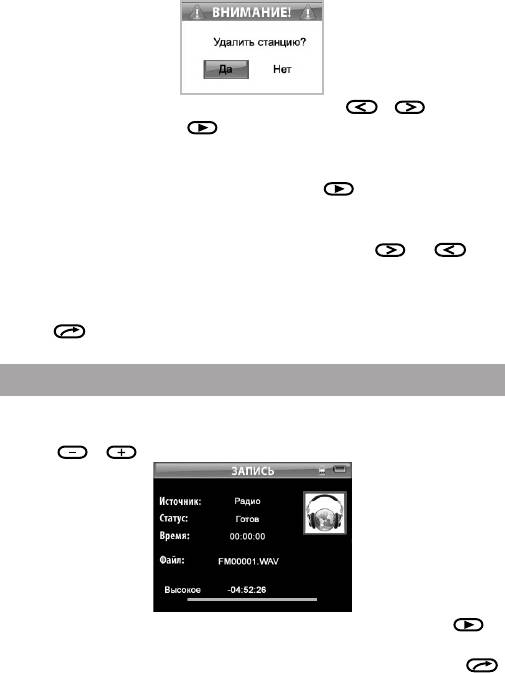
Для подтверждения удаления кнопками и выберите
“Да” и нажмите кнопку .
Для автоматического поиска радиостанций, выберите
“Автопоиск” и нажмите кнопку . Плеер начнет
автоматический поиск и автосохранение в разделе “Память”
радиостанций по всему частотному диапазону. После
завершения автопоиска используйте кнопки и для
перехода к следующей или предыдущей станции.
Для выхода из вспомогательного меню и подменю нажмите
кнопку .
14.3 Запись с радио
Для записи аудио файлов в формате WAV с радио, на первой
странице радиоприемника одновременно нажмите и удерживайте
кнопки и . Вы перейдете в режим записи.
Для начала записи с радио или паузы нажмите кнопку .
Для сохранения записанного файла и возврата на первую
страницу радиоприемника нажмите и удерживайте кнопку .
39
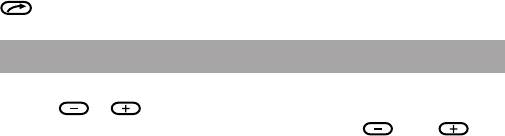
Всем файлам, записываемым с радиоприемника,
автоматически присваивается имя FM*****.wav, и записи
сохраняются в папку “FM”.
Более подробно процесс записи описан в разделе
“Запись”.
Для выхода в главное меню нажмите и удерживайте кнопку
.
14.4 Регулировка громкости
На первой странице радиоприемника коротким нажатием
кнопок и установите необходимый уровень громкости
от 0 до 40. Нажмите и удерживайте кнопку илм для
ускоренного уменьшения или увеличения уровня громкости.
40
Оглавление
- Содержание
- 1 Общий вид плеера
- 2 Технические характеристики
- 3 Указания по эксплуатации
- 4 Комплектность
- 5 Возможности
- 6 Подготовка к работе
- 7 Включение и выключение питания
- 9 Начало эксплуатации
- 10 Воспроизведение видео
- 11 Воспроизведение аудио
- 12 Фото
- 13 Текст
- 14 Радио
- 15 Запись
- 16 Игры
- 17 Опции
- 18 Подключение к компьютеру
- 19 Возможные неисправности и методы их устранения
- 20 Гарантия изготовителя
- 21 Условия транспортирования и хранения






